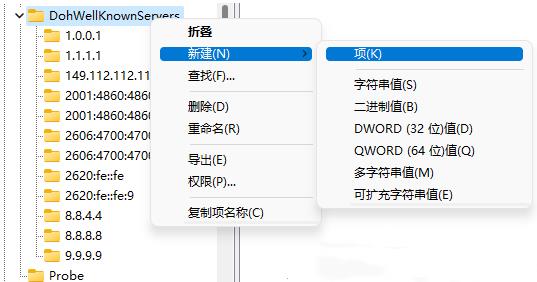此前微软为Win11提供了DNS加密功能,但有些用户在使用的过程中出现了首选的 DNS 加密,灰色无法选择状态,为此十分困惑,那么对于这一情况有没有什么方法可以解决呢?下面自由互联
此前微软为Win11提供了DNS加密功能,但有些用户在使用的过程中出现了首选的 DNS 加密,灰色无法选择状态,为此十分困惑,那么对于这一情况有没有什么方法可以解决呢?下面自由互联小编就为大家带来解决方法介绍,一起来看看吧!
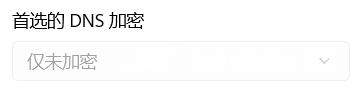
解决方法:
1、首先,按键盘上的【 Win + X 】组合键,或右键点击任务栏底部的【Windows开始徽标】,在打开的隐藏菜单项中,选择【运行】;
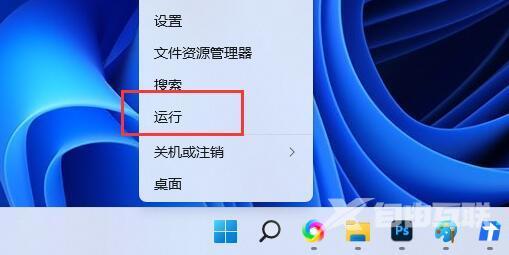
2、运行窗口,输入【regedit】命令,按确定或回车,打开注册表编辑器;
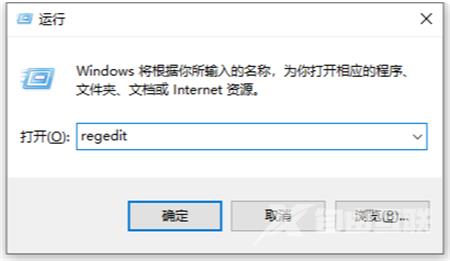
3、注册表编辑器窗口,依次展开到以下路径:
HKEY_LOCAL_MACHINE\SYSTEM\CurrentControlSet\Services\Dnscache\Parameters\DohWellKnownServers

4、DohWellKnownServers下,存储的就是可以使用加密的【DNS地址】,默认情况下,只能为这些DNS地址开启加密功能;
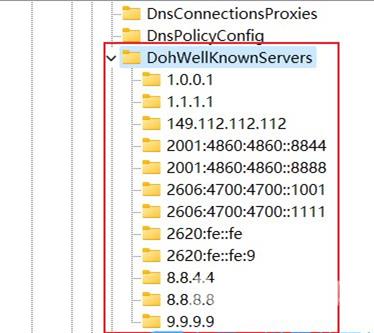
5、如果需要使用其它DNS地址,可以选择【DohWellKnownServers】,然后点击右键,【新建项】,直接命名为DNS地址即可。